Kuidas hankida iPhone'i emotikone Androidile
Androidi Näpunäited Ja Nipid / / August 05, 2021
Apple'i iOS-i mobiilses operatsioonisüsteemis on Android-i emotikonidega võrreldes veidi erinevad ja parema väljanägemisega emotikonid. Kuigi mõlemal operatsioonisüsteemil on sarnased emotikonid, eelistavad inimesed iOS-i just välimuse tõttu. IPhone'i emotikonid on ka lõbusamad, samas kui Androidi emotsionaalsed on lohakad. Kui mõtlete, kuidas hankida iPhone'i emotikone Androidile, olete jõudnud õigele lehele. IPhone'i emotikone saate oma Android-nutitelefoni või -tahvelarvutisse saada mitmel viisil. Mõned neist meetoditest oleme allpool välja toodud.
Sisukord
-
1 Kuidas hankida Androidile iPhone Emojis
- 1.1 Laadige alla rakendus iPhone Emoji
- 1.2 Laadige alla iPhone Emoji klaviatuur
- 1.3 Juurutage oma Android-seade
Kuidas hankida Androidile iPhone Emojis
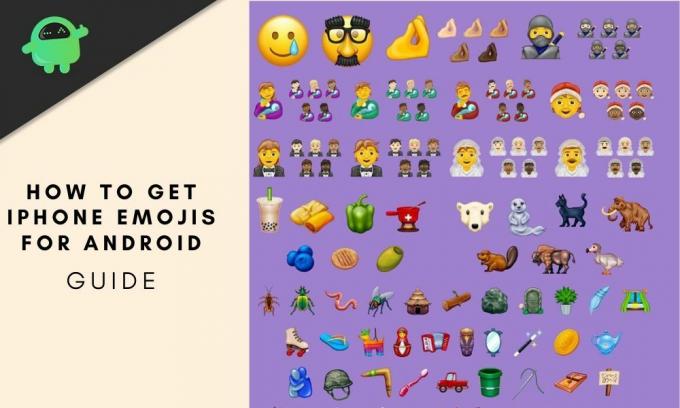
Lihtsaim viis Androidi jaoks iPhone'i emotikone hankimiseks on installida kolmanda osapoole klaviatuur või rakendus, mis võimaldab kogu emotikonide kasutamist.
Laadige alla rakendus iPhone Emoji
Esmalt proovime rakendust, mis installib teie iPhone'i emoji klaviatuuri teie nutitelefoni või tahvelarvutisse. Valitud rakenduse leiate Google Play poest. Enne rakenduse allalaadimist kontrollige arvustusi.
- Käivitage oma Android-seadmes Play pood ja otsige iPhone'i emoji klaviatuuri või Apple emoji klaviatuuri.
- Leiate mitu rakendust, kuid soovitaksime kasutada rakendust Flipfont 10 Emoji Fonts.
- Laadige see rakendus alla ja installige see oma seadmesse. See rakendus võimaldab teil muuta oma Android-telefoni või -tahvelarvuti süsteemi fonti ja saate kasutada iPhone'i emotikone.
- Pärast rakenduse installimist käivitage seadmes rakendus Seaded ja minge valikule Kuva.
- Otsige Fondide seadeid ja peaksite siin nägema valikut Emoji Font 10.
- Fondide seadete otsimiseks võite kasutada ka otsinguvõimalust Seaded.
- Valige Emoji Font 10 ja puudutage käsku Rakenda.
[googleplay url = ” https://play.google.com/store/apps/details? id = com.textra.emoji & hl = et ”]
[googleplay url = ” https://play.google.com/store/apps/details? id = kika.emoji.keyboard.teclados.clavier ”]
[googleplay url = ” https://play.google.com/store/apps/details? id = com.simejikeyboard ”]
[googleplay url = ” https://play.google.com/store/apps/details? id = emoji.keyboard.emoticonkeyboard & hl = et_US ”]
[googleplay url = ” https://play.google.com/store/apps/details? id = com.monotype.android.font.free.emoji.color.one ”]
See on kõik. Androidi tavalised emotikonid tuleks nüüd asendada Apple iPhone'i emotikonidega. See pole ainus rakendus, mis seda saab teha, nii et proovige teisi, kui see teile ei meeldi. Google Play poes on saadaval mitu sarnast rakendust.
Laadige alla iPhone Emoji klaviatuur
Kui te ei soovi kogu süsteemi fonti muuta ja kasutada iPhone'i emotikone kõigis rakendustes, saate üle minna kolmanda osapoole klaviatuurile. Play poes on saadaval paar klaviatuurirakendust, mis võimaldavad teil Androidi jaoks kasutada iPhone'i emotikone. Üks selline rakendus on FancyKey, mis pakub palju kohandusi ja pakub emotikone, mis on üsna sarnased sellega, mida Apple kasutab.
[googleplay url = ” https://play.google.com/store/apps/details? id = com.pinssible.fancykey ”]
- Käivitage oma Android-seadmes Play pood ja otsige üles FancyKey
- Installige rakendus ja käivitage Seaded.
- Pöörake jaotisse Süsteem> Keel ja sisend> Virtuaalne klaviatuur ja puudutage seejärel nuppu Halda klaviatuure.
- Luba FancyKey klaviatuur.
- Nüüd avage mis tahes rakendus, mis kasutab klaviatuuri, ja puudutage alumises nurgas klaviatuuriikooni.
- Nüüd peaks ekraanile ilmuma hüpikaken Muuda klaviatuuri. Valige siin FancyKey.
- Käivitage rakendus FancyKey, navigeerige valikutesse Eelistused> Kuva> Emotikonistiilid ja valige see, mis sarnaneb Apple'i emotikonidega. Seadete salvestamiseks puudutage nuppu OK.
Umbes nii. Nüüd saate FancyKey kasutamisel kasutada Androidi jaoks mõeldud iPhone'i emotikone. Kui määrate selle vaikeklaviatuuriks, on iPhone'i emotikonid saadaval kõigis klaviatuuri kasutavates rakendustes.
Juurutage oma Android-seade
Kui te pole rahul klaviatuuri rakenduse või rakenduse Emoji tulemustega, peaksite tõenäoliselt oma Android-seadme juurima. See on viimane võimalus ja midagi võhik teeks. Seetõttu juurige seade ainult siis, kui teate, mida teete. Pärast Android-telefoni või tahvelarvuti juurdumist laadige Magiskist alla iPhone Emoji pakk ja installige see.
Nüüd on teil alati täpne iPhone Emojis Androidile ja see on saadaval kõigis rakendustes ja kogu süsteemis.
Ja nii saate iPhone'i emotikone Androidile. Soovitame teil valida kaks esimest valikut, kuna juurdumisvõimalus ei sobi kõigile. Millise meetodi leidsite kõige lihtsamaks? Kas leidsite iPhone'i emotikonid, mida otsisite? Andke meile sellest teada allpool toodud kommentaarides.
Olles pühendanud üle kaheksa aasta tarbeelektroonika kirjutamisele ja lugejate valgustamisele igas plokis olevas uues vidinas, on Sid jälginud nutitelefonide arengut. Ta armastab ka autosid, muusika kuulamist, sõitmist ja oma koera Chewiet. Kui ta ei kirjuta, võib teda leida lõõgastavat ja filme vaatamas või reisimas.



